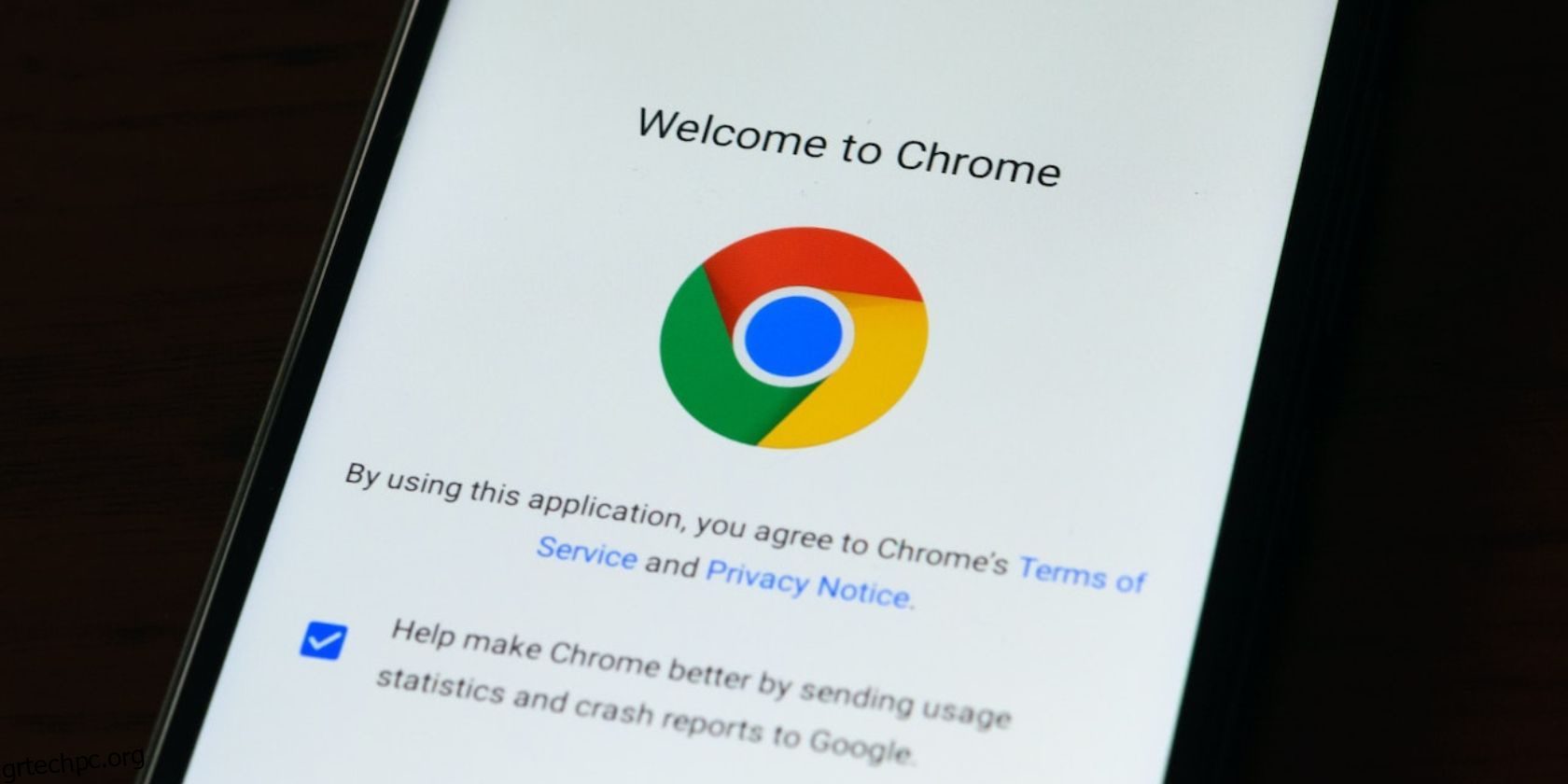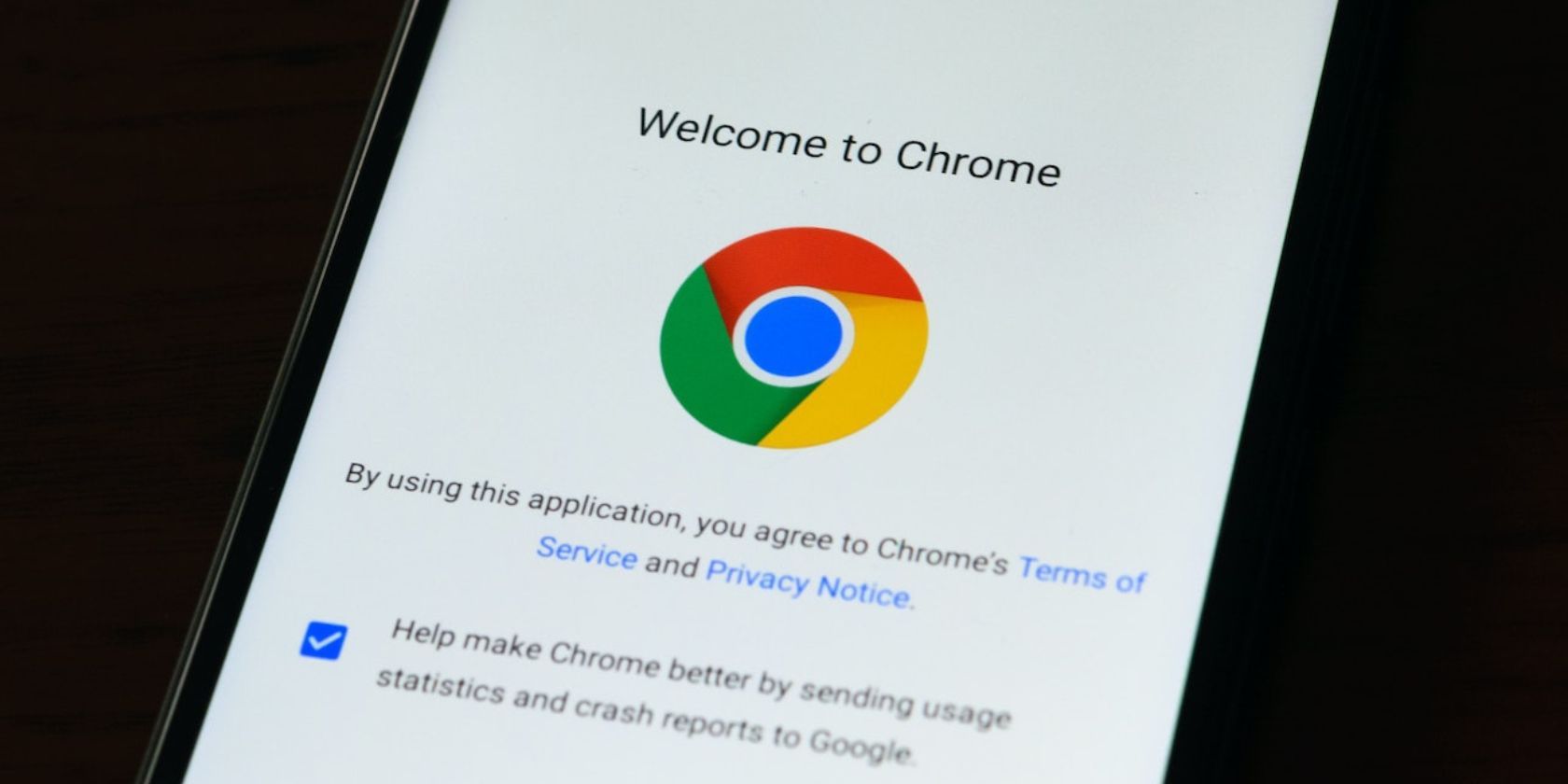
Το Chrome είναι ένα από τα καλύτερα προγράμματα περιήγησης ιστού για κινητά, αλλά είναι γνωστό ότι είναι βαρύς στο Android και σε όλες τις άλλες πλατφόρμες όπου είναι διαθέσιμος. Θα μπορούσατε να μεταβείτε σε εναλλακτικές λύσεις φιλικές προς τις μπαταρίες για να το διορθώσετε, αλλά αν είστε φανατικός θαυμαστής του Chrome, αυτό δεν αποτελεί επιλογή. Και δεν χρειάζεται, ούτως ή άλλως. Ακολουθούν μερικοί τρόποι για να κάνετε το Chrome να χρησιμοποιεί λιγότερο την μπαταρία του Android σας.
Πίνακας περιεχομένων
1. Κλείστε τις καρτέλες που δεν χρειάζεστε πια
Εάν έχετε τη συνήθεια να αποθηκεύετε καρτέλες στο Chrome, αυτός θα μπορούσε να είναι ένας από τους κύριους λόγους που το πρόγραμμα περιήγησης καταναλώνει περισσότερη μπαταρία. Κάθε πρόσθετη ανοιχτή καρτέλα σημαίνει ότι το πρόγραμμα περιήγησης πρέπει να λειτουργεί περισσότερο. Με περισσότερες ανοιχτές καρτέλες, ας πούμε δεκάδες καρτέλες, το Chrome θα πρέπει να χρησιμοποιήσει περισσότερους από τους πόρους του τηλεφώνου σας για να συνεχίσει να λειτουργεί, ένας από τους οποίους είναι μεγαλύτερη ισχύς.
Πριν δοκιμάσετε αυτά τα βήματα, ενημερώστε το Chrome στην πιο πρόσφατη έκδοση. Ελέγξτε το Play Store για να βεβαιωθείτε ότι έχετε εγκαταστήσει την πιο πρόσφατη ενημέρωση.
Για να μειώσετε την εξάντληση της μπαταρίας του Chrome, θα πρέπει πάντα να διατηρείτε τις ανοιχτές καρτέλες σας στο ελάχιστο. Αυτό είναι πιο εύκολο να ειπωθεί παρά να γίνει, επειδή οι περισσότεροι από εμάς συνήθως ανοίγουμε μια ενδιαφέρουσα ιστοσελίδα, αλλά δεν έχουμε χρόνο για να την δούμε, οπότε αφήνοντάς την ανοιχτή σημαίνει ότι μπορεί να έχετε την ευκαιρία να το κάνετε αργότερα χωρίς να το ξεχάσετε. Εάν είστε εσείς, τότε συνηθίστε να χρησιμοποιείτε τη λειτουργία σελιδοδεικτών του Chrome ή εάν χρειάζεστε μια ισχυρή λύση, χρησιμοποιήστε το Instapaper ή το Pocket.
Για να κλείσετε μια καρτέλα, πατήστε το εικονίδιο Τετράγωνο με έναν αριθμό (ή γράμμα) μέσα στην επάνω δεξιά γωνία και, στη συνέχεια, πατήστε το κουμπί Κλείσιμο (X) στην επάνω δεξιά γωνία κάθε καρτέλας για να κλείσετε.
Κάντε αυτό επανειλημμένα μέχρι να κλείσετε όλες τις περιττές καρτέλες σας.
2. Προσαρμόστε τις ρυθμίσεις χρήσης μπαταρίας του Chrome
Η ομάδα πίσω από το Android γνωρίζει ότι ορισμένες εφαρμογές μπορεί να είναι γουρούνια μπαταρίας, γι’ αυτό σας δίνουν τα εργαλεία για να προσαρμόσετε τη χρήση της μπαταρίας όταν χρειάζεται. Μπορείτε να προσαρμόσετε μη αυτόματα τη χρήση της μπαταρίας του Chrome μεταβαίνοντας στην εφαρμογή Ρυθμίσεις.
Ανοίξτε τις Ρυθμίσεις, μετά μεταβείτε στις Εφαρμογές και επιλέξτε Chrome από τη λίστα των εφαρμογών που άνοιξαν πρόσφατα. Εάν δεν μπορείτε να δείτε την εφαρμογή, πατήστε Εμφάνιση όλων [x] εφαρμογές και, στη συνέχεια, πατήστε το Chrome από τη λίστα.
Στη σελίδα πληροφοριών εφαρμογής του Chrome, κάντε κύλιση προς τα κάτω στην επιλογή Χρήση μπαταρίας εφαρμογής και επιλέξτε είτε Περιορισμένη είτε Βελτιστοποιημένη.
Το Optimized είναι η προεπιλογή, γι’ αυτό σας συνιστούμε να μεταβείτε σε Περιορισμένη για να μειώσετε την εξάντληση της μπαταρίας. Σε έναν επιτραπέζιο υπολογιστή, μπορείτε να ενεργοποιήσετε τη λειτουργία εξοικονόμησης ενέργειας του Chrome για να επιτύχετε το ίδιο αποτέλεσμα.
3. Απενεργοποιήστε τον Αυτόματο συγχρονισμό
Ο αυτόματος συγχρονισμός επιτρέπει στο Chrome να συγχρονίζει συγκεκριμένα δεδομένα και λειτουργίες σε διαφορετικές πλατφόρμες, εάν συνδέεστε χρησιμοποιώντας ένα μόνο μήνυμα ηλεκτρονικού ταχυδρομείου. Αυτή η λειτουργία διασφαλίζει ότι έχετε τους σελιδοδείκτες, τις διευθύνσεις, το ιστορικό του προγράμματος περιήγησης, τη μέθοδο πληρωμής, τους κωδικούς πρόσβασης, τη λίστα ανάγνωσης, τις ανοιχτές καρτέλες, ακόμη και τις ρυθμίσεις του προγράμματος περιήγησης σε όλες τις συσκευές, γλιτώνοντάς σας από τον πονοκέφαλο να ξεκινήσετε από την αρχή.
Αλλά αν η επέκταση της διάρκειας ζωής της μπαταρίας του τηλεφώνου σας Android είναι πιο σημαντική από την ευκολία του αυτόματου συγχρονισμού, θα πρέπει να απενεργοποιήσετε τη λειτουργία. Ανοίξτε το Chrome και πατήστε το μενού με τις τρεις κουκκίδες επάνω δεξιά. Επιλέξτε Ρυθμίσεις από το αναδυόμενο μενού και, στη συνέχεια, πατήστε Συγχρονισμός. Για να απενεργοποιήσετε το συγχρονισμό, επιλέξτε Έξοδος και απενεργοποιήστε τον συγχρονισμό και, στη συνέχεια, πατήστε Συνέχεια.
Εάν θέλετε να συνεχίσετε να συγχρονίζετε βασικά δεδομένα, όπως κωδικούς πρόσβασης, μεθόδους πληρωμής και διευθύνσεις, απενεργοποιήστε τη λειτουργία Συγχρονισμός όλων στο επάνω μέρος της σελίδας και, στη συνέχεια, αφήστε ενεργοποιημένα μόνο τα κρίσιμα δεδομένα. Θα πρέπει επίσης να ακολουθήσετε τη δεύτερη επιλογή εάν θέλετε να παραμείνετε συνδεδεμένοι στον λογαριασμό σας Google στο Chrome.
4. Απενεργοποιήστε την προφόρτωση σελίδας
Η προφόρτωση είναι μια δυνατότητα που επιτρέπει στο Chrome να φορτώνει σελίδες που πιστεύει ότι μπορεί να επισκεφτείτε πριν το κάνετε. Ουσιαστικά, η προφόρτωση βοηθά στην επιτάχυνση του Chrome, οδηγώντας έτσι σε ταχύτερη εμπειρία περιήγησης. Ωστόσο, αυτή η προφόρτωση στο παρασκήνιο σημαίνει ότι το Chrome θα πρέπει να εργάζεται περισσότερο, επομένως θα καταναλώνει περισσότερη μπαταρία.
Για να απενεργοποιήσετε την προφόρτωση, πατήστε το μενού με τις τρεις κουκκίδες επάνω δεξιά και επιλέξτε Ρυθμίσεις από το αναδυόμενο παράθυρο. Πατήστε Απόρρητο και ασφάλεια και στην επόμενη σελίδα, επιλέξτε Προφόρτωση σελίδων και, στη συνέχεια, επιλέξτε Χωρίς προφόρτωση.
Αφού το κάνετε αυτό, μπορεί να παρατηρήσετε ότι οι σελίδες φορτώνουν πιο αργά από ό,τι έχετε συνηθίσει, επειδή το Chrome θα φορτώνει πόρους μόνο όταν πατάτε για να επισκεφτείτε μια σελίδα.
Εξοικονόμηση μπαταρίας κατά τη χρήση του Chrome στο Android
Το πρόγραμμα περιήγησης Chrome της Google μπορεί να είναι λιγότερο αποδοτικό από την μπαταρία ανάλογα με τα μοτίβα χρήσης σας. Θα πρέπει να χρησιμοποιήσετε τις παραπάνω συμβουλές για να μειώσετε τη χρήση μπαταρίας του προγράμματος περιήγησης. Ξεκινήστε πρώτα κάνοντας ενημέρωση στην πιο πρόσφατη έκδοση και, στη συνέχεια, βεβαιωθείτε ότι κλείσατε τις καρτέλες που δεν χρειάζεστε, περιορίστε τις ρυθμίσεις χρήσης μπαταρίας του Chrome, απενεργοποιήστε τον αυτόματο συγχρονισμό και, τέλος, απενεργοποιήστε την προφόρτωση σελίδας.